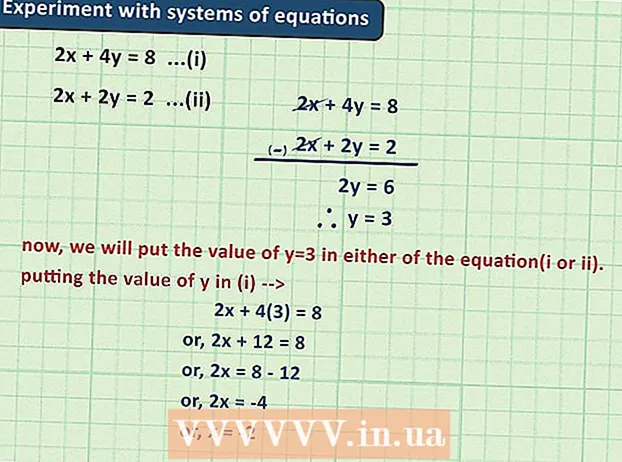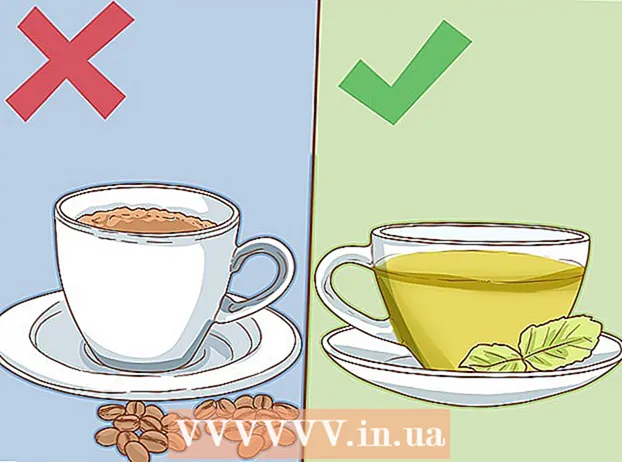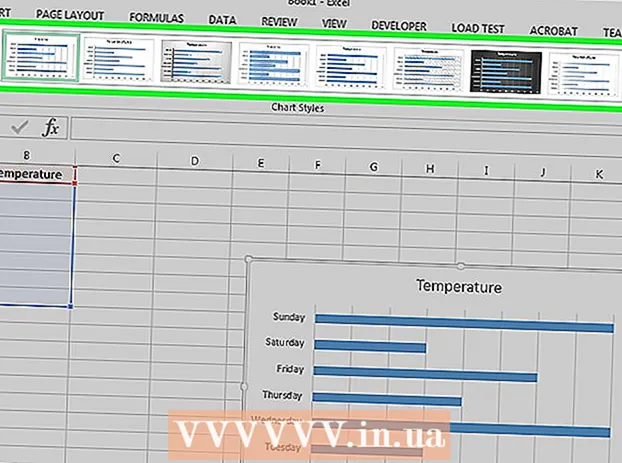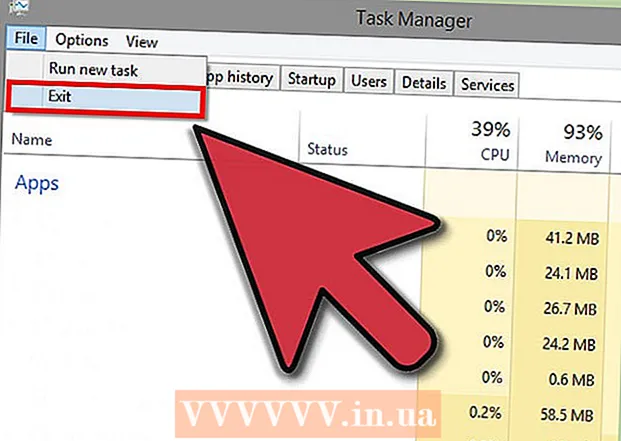
Sadržaj
- Koraci
- Metoda 1 od 3: Zatvaranje otvorenih pitanja
- Metoda 2 od 3: Pokretanje programa trećih strana
- Metoda 3 od 3: Korištenje naredbenog retka
- Savjeti
- Upozorenja
To se svima nama dogodilo tijekom čišćenja tvrdog diska ili uklanjanja virusa. I tako, zabavite se brisanjem nepotrebnih datoteka i Bam:’Nije moguće izbrisati naziv datoteke>: Pristup je odbijen. 'Uvjerite se da disk nije pun ili zaštićen od pisanja te da datoteka trenutno nije u upotrebi.Što sad? Čini se da ste zaglavili s ovom datotekom, ali samo slijedite ove upute i riješit ćete je datoteke za nekoliko minuta.
Koraci
Metoda 1 od 3: Zatvaranje otvorenih pitanja
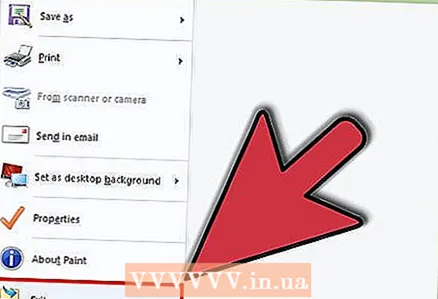 1 Zatvorite sve otvorene programe. Najčešći uzrok ove pogreške je program koji koristi datoteku koju pokušavate izbrisati. Na primjer, ako pokušavate izbrisati dokument koji je otvoren u programu Word ili pokušavate izbrisati pjesmu koja se trenutno reproducira.
1 Zatvorite sve otvorene programe. Najčešći uzrok ove pogreške je program koji koristi datoteku koju pokušavate izbrisati. Na primjer, ako pokušavate izbrisati dokument koji je otvoren u programu Word ili pokušavate izbrisati pjesmu koja se trenutno reproducira. - Zatvorite sve otvorene programe i pokušajte ponovo izbrisati datoteku.
- Zatvorite sve programe za dijeljenje datoteka. Mnogi od ovih programa prenose datoteke na nevidljiv način. Ako program pokuša prenijeti datoteku koju brišete, dobit ćete poruku o pogrešci.
 2 Otvorite Upravitelj zadataka. Pritisnite Ctrl + Alt + Del i odaberite Upravitelj zadataka s izbornika. Kliknite na karticu Korisnici i pronađite unose pod svojim korisničkim imenom. Većina ovih programa može se zatvoriti bez oštećenja sustava.
2 Otvorite Upravitelj zadataka. Pritisnite Ctrl + Alt + Del i odaberite Upravitelj zadataka s izbornika. Kliknite na karticu Korisnici i pronađite unose pod svojim korisničkim imenom. Većina ovih programa može se zatvoriti bez oštećenja sustava. - Zatvorite one koje prepoznajete odabirom i klikom na Završi proces.
- Ako zatvorite program koji uzrokuje nestabilnost sustava, ponovno pokrenite računalo da biste ga otkazali.
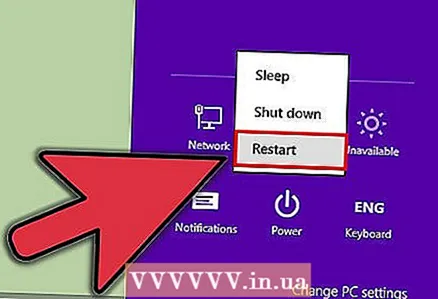 3 Ponovo pokrenite računalo. Često ponovno pokretanje računala oslobađa određenu datoteku iz programa koji je drži pritisnutom. Pokušajte izbrisati datoteku nakon ponovnog pokretanja i prije pokretanja drugih programa.
3 Ponovo pokrenite računalo. Često ponovno pokretanje računala oslobađa određenu datoteku iz programa koji je drži pritisnutom. Pokušajte izbrisati datoteku nakon ponovnog pokretanja i prije pokretanja drugih programa.
Metoda 2 od 3: Pokretanje programa trećih strana
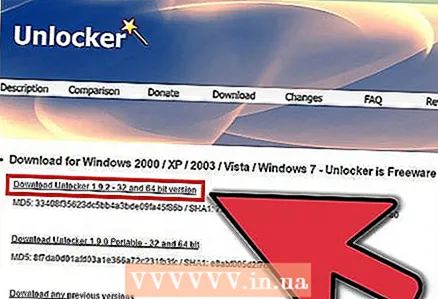 1 Pronađite program za otključavanje procesa. Popularne opcije uključuju Unlocker i WhoLockMe. Oba su programa besplatna i integriraju se u vaše Windows sučelje.
1 Pronađite program za otključavanje procesa. Popularne opcije uključuju Unlocker i WhoLockMe. Oba su programa besplatna i integriraju se u vaše Windows sučelje. - Oba programa imaju relativno jednostavne instalacije. Raspakirajte datoteku ako je potrebno i otvorite datoteku za postavljanje ili instaliranje. Uobičajene opcije instalacije funkcionirat će za većinu korisnika.
- Neki programi mogu pokušati instalirati alatne trake preglednika tijekom instalacije. Ako ne želite instalirati nove alatne trake, poništite odabir.
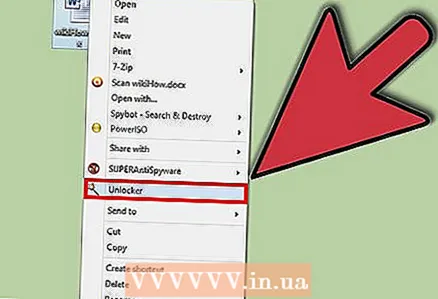 2 Desnom tipkom miša kliknite datoteku koju želite izbrisati. Na izborniku odaberite novoinstalirani alat. Otvorit će se novi prozor. Otvorit će se popis svih programa koji trenutno imaju pristup datoteci.
2 Desnom tipkom miša kliknite datoteku koju želite izbrisati. Na izborniku odaberite novoinstalirani alat. Otvorit će se novi prozor. Otvorit će se popis svih programa koji trenutno imaju pristup datoteci. 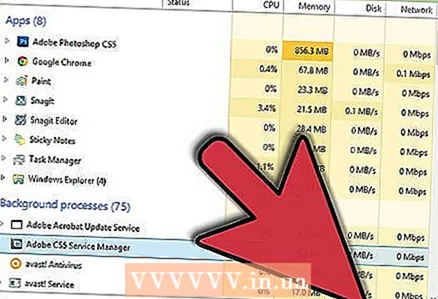 3 Zatvorite programe. Odaberite program koji želite zatvoriti i kliknite gumb Ubij proces. Kad se zatvore svi blokirajući programi, možete bez problema izbrisati datoteku.
3 Zatvorite programe. Odaberite program koji želite zatvoriti i kliknite gumb Ubij proces. Kad se zatvore svi blokirajući programi, možete bez problema izbrisati datoteku.
Metoda 3 od 3: Korištenje naredbenog retka
 1 Otvorite lokaciju datoteke na tvrdom disku.
1 Otvorite lokaciju datoteke na tvrdom disku.- Ako ne možete pronaći datoteku, pokušajte koristiti funkciju pretraživanja. Pritisnite izbornik Start i unesite naziv datoteke u okvir za pretraživanje. U sustavu Windows 8 počnite upisivati naziv datoteke kad se otvori početni zaslon.
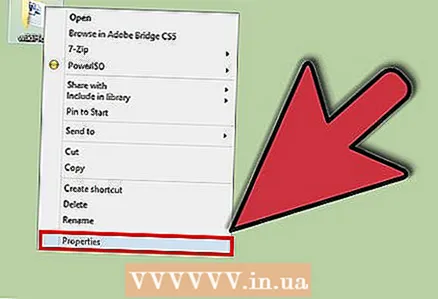 2 Desnom tipkom miša kliknite datoteku i odaberite Svojstva. Uklonite (poništite) sve atribute datoteke ili mape.
2 Desnom tipkom miša kliknite datoteku i odaberite Svojstva. Uklonite (poništite) sve atribute datoteke ili mape. 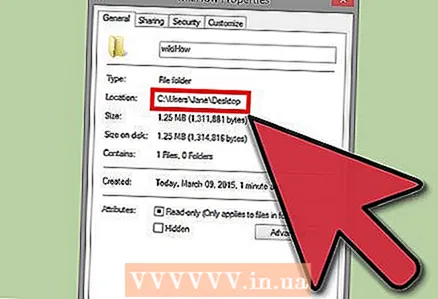 3 Zabilježite mjesto datoteke.
3 Zabilježite mjesto datoteke.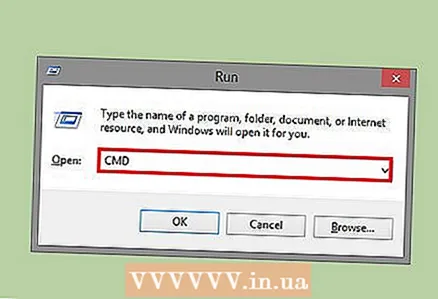 4 Otvorite prozor naredbenog retka. To možete učiniti klikom na Start i upisivanjem “cmd” u okvir za pretraživanje.
4 Otvorite prozor naredbenog retka. To možete učiniti klikom na Start i upisivanjem “cmd” u okvir za pretraživanje.  5 Zatvorite sve otvorene programe. Ostavite otvoren prozor naredbenog retka, ali zatvorite sve ostale otvorene programe.
5 Zatvorite sve otvorene programe. Ostavite otvoren prozor naredbenog retka, ali zatvorite sve ostale otvorene programe. 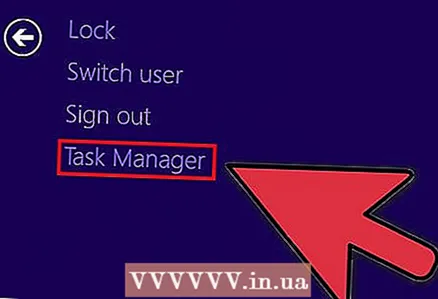 6 Otvorite Upravitelj zadataka. Pritisnite Ctrl + Alt + Del i odaberite Upravitelj zadataka s izbornika.
6 Otvorite Upravitelj zadataka. Pritisnite Ctrl + Alt + Del i odaberite Upravitelj zadataka s izbornika. 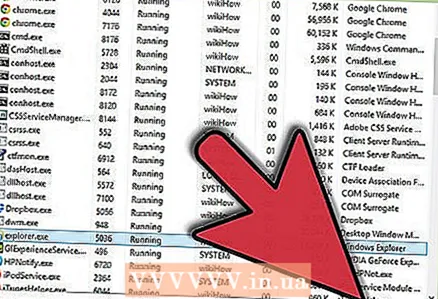 7 Kliknite na karticu Procesi u Upravitelju zadataka. Pronađite postupak pod nazivom "explorer.exe". Odaberite ga i kliknite Završi proces. Preklopite Upravitelj zadataka, ali ga ostavite otvorenim.
7 Kliknite na karticu Procesi u Upravitelju zadataka. Pronađite postupak pod nazivom "explorer.exe". Odaberite ga i kliknite Završi proces. Preklopite Upravitelj zadataka, ali ga ostavite otvorenim.  8 Vratite se na prozor naredbenog retka. Slijedite donji primjer da biste izbrisali datoteku pod nazivom “myFile.exe” koja se nalazi u odjeljku Moji dokumenti.
8 Vratite se na prozor naredbenog retka. Slijedite donji primjer da biste izbrisali datoteku pod nazivom “myFile.exe” koja se nalazi u odjeljku Moji dokumenti.
U prozoru naredbenog retka pronaći ćete put:C: Dokumenti i postavke XYZ> (gdje je XYZ naziv korisničkog računa). Pokrenite sljedeću naredbu u prozoru naredbenog retka: cd Moji dokumenti (C: Documents and Settings XYZ> cd Moji dokumenti) Sada će se put promijeniti kako bi izgledao:C: Dokumenti i postavke XYZ Moji dokumenti> Pomoću naredbe DEL izbrišite datoteku koja ometa u prozoru naredbenog retka.Sintaksa: Upišite DEL naziv datoteke> (gdje je naziv datoteke> datoteka koju želite izbrisati).Primjer: C: Dokumenti i postavke XYZ Moji dokumenti> del myFile.exe
 1 Izbrišite mapu. Slijedite donji primjer da biste izbrisali mapu pod nazivom "Nova mapa" koja se nalazi u direktoriju Moji dokumenti.
1 Izbrišite mapu. Slijedite donji primjer da biste izbrisali mapu pod nazivom "Nova mapa" koja se nalazi u direktoriju Moji dokumenti.
U naredbenom retku otvorite put:C: Dokumenti i postavke XYZ> (gdje je XYZ naziv korisničkog računa). Sada upotrijebite naredbu RMDIR / S / Q za uklanjanje mape koja ometa u prozoru naredbenog retka.Sintaksa: Upišite RMDIR / S / Q "path>" (gdje je path> mjesto mape koju želite izbrisati).Primjer: C: Documents and Settings XYZ> rmdir / s / q "C: Documents and Settings XYZ My Documents New Folder"
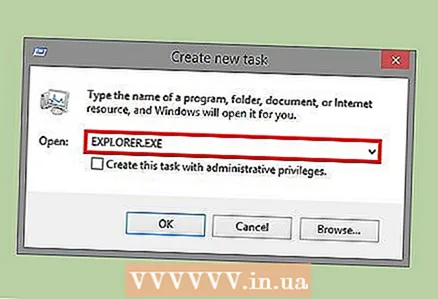 1 Pritisnite ALT + TAB za povratak u Upravitelj zadataka. U Upravitelju zadataka kliknite na Datoteka, Izaberi Novi izazov i unesite EXPLORER.EXE za ponovno pokretanje Windows sučelja.
1 Pritisnite ALT + TAB za povratak u Upravitelj zadataka. U Upravitelju zadataka kliknite na Datoteka, Izaberi Novi izazov i unesite EXPLORER.EXE za ponovno pokretanje Windows sučelja. 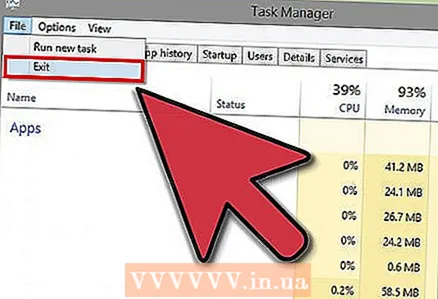 2 Zatvorite Upravitelj zadataka. Datoteku bi sada trebalo izbrisati.
2 Zatvorite Upravitelj zadataka. Datoteku bi sada trebalo izbrisati.
Savjeti
- Za više informacija o DOS naredbama upišite HELP u naredbeni redak ili možete pretraživati Internet.
- Ako želite promijeniti tvrdi disk u naredbenom retku, upotrijebite sljedeću naredbu:
Sintaksa: Pismo pogona>:
Primjer: C: Dokumenti i postavke XYZ> D:
D: > - Za povratak na prethodni direktorij u naredbenom retku možete upotrijebiti sljedeću naredbu:
CD ..
Upozorenja
- Ne zaboravite izvršiti novi zadatak "EXPLORER.EXE" u Upravitelju zadataka.
- Ovaj trik neće uspjeti ako datoteku koju brišete koristi drugi program. Kao mp3 datoteka koja se reproducira, ali želite je izbrisati. U tom slučaju zatvorite player, a zatim deinstalirajte.
- Nemojte prekidati bilo koji drugi proces osim "EXPLORER.EXE". To može dovesti do neželjenih rezultata, uključujući gubitak podataka, nestabilnost sustava i pad operacijskog sustava ili oštećenje.